【世界一わかりやすい】Bybit(バイビット)口座開設方法 完全ガイド!

こんにちは。ゆるふわです。今日はBybit(バイビット)の2023年最新版の口座開設方法を解説いたします!もう口座持っているよという方もいらっしゃると思いますが、メリット・デメリットについても解説していきます!スマートフォンでアプリの入手から、口座開設、入金、セキュリティー対策まで丁寧に説明していきます。同じ内容がユーチューブ動画にしておりますので、この記事を見ながら、動画を見ながら、口座開設にチャレンジしてみてください!
1.Bybitアプリインストール、Eメールアドレスで口座開設

step1-1
それでは早速はじめていきましょう!iPhoneの方はアップルストア、Androidの方は、GooglePlayより、Bybitと検索してアプリをインストールしてください。
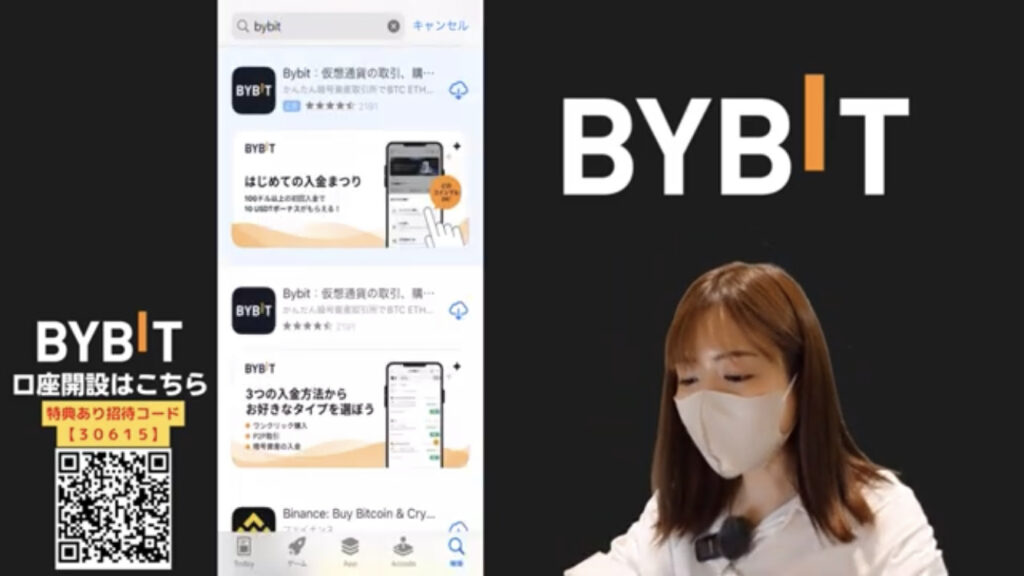

step1-2
アプリを開くとBybitへようこそと出てきますので、登録ボタンを押してください。
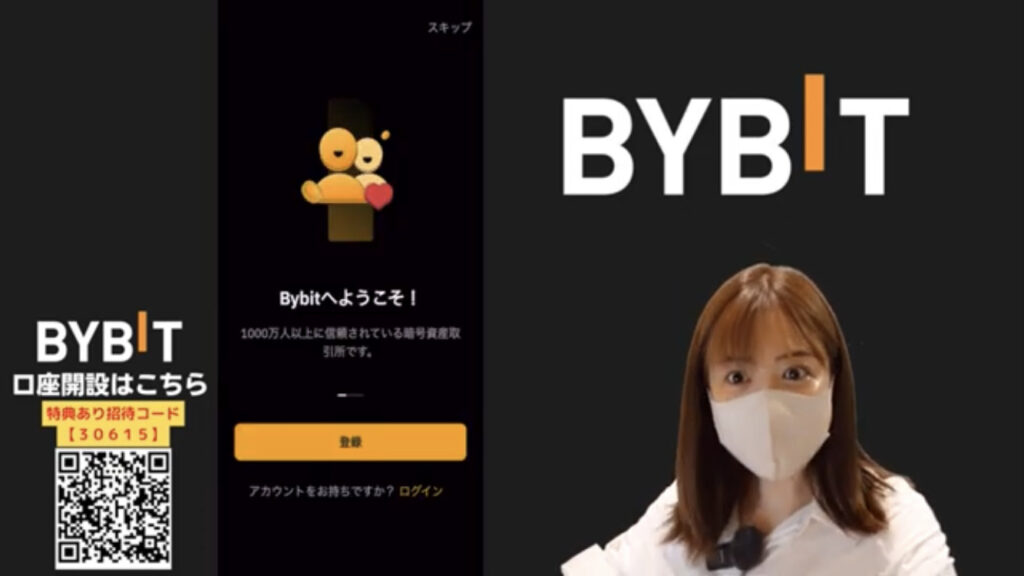

step1-3
Bybitアカウントを作成します。携帯電話番号かEメールアドレスのどちらかで登録可能です。ここではEメールアドレスを例に進めていきます。※送受信の確認がございます

パスワードの下の紹介コードに「 30615 」と入力頂くと最大で取引手数料が永年30%オフとなるキャンペーン特典が付きます。
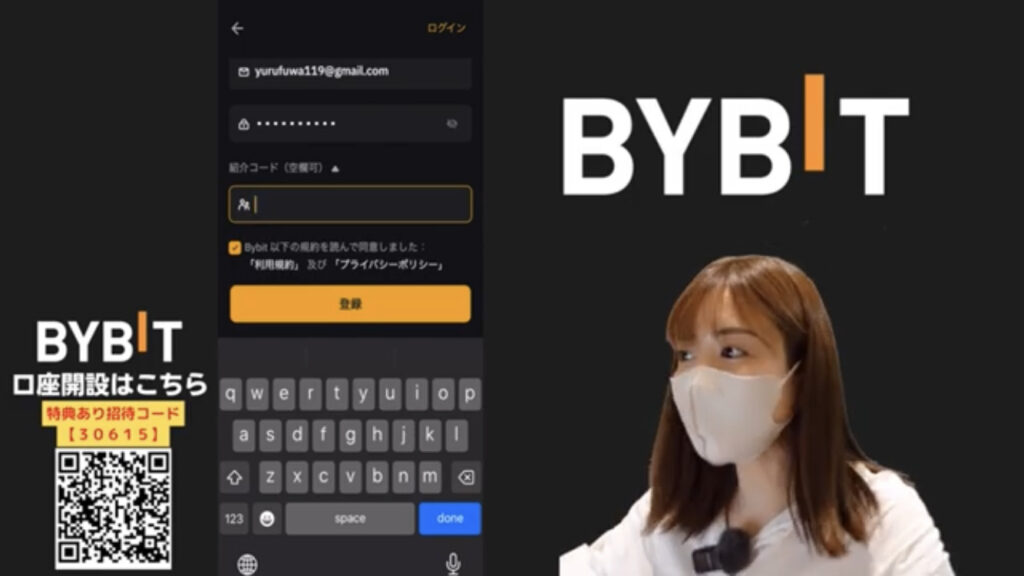

step1-4
プライバシーポリシーを確認してチェックをいれて登録ボタンを押すと登録いただいたメールアドレスに認証コードの数字6桁が届きます。
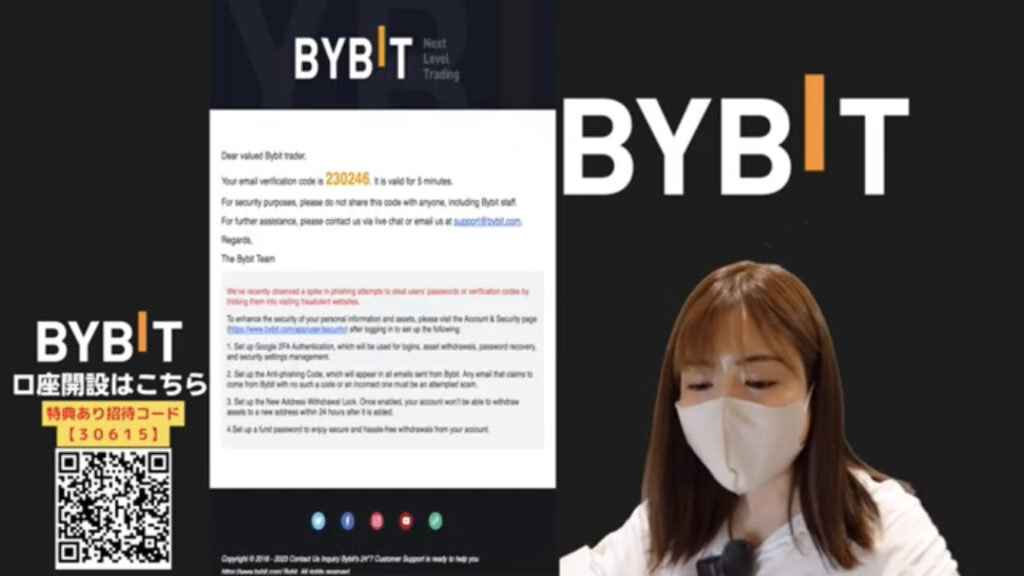

step1-5
その認証コードをBybitの画面に貼り付けしてください。
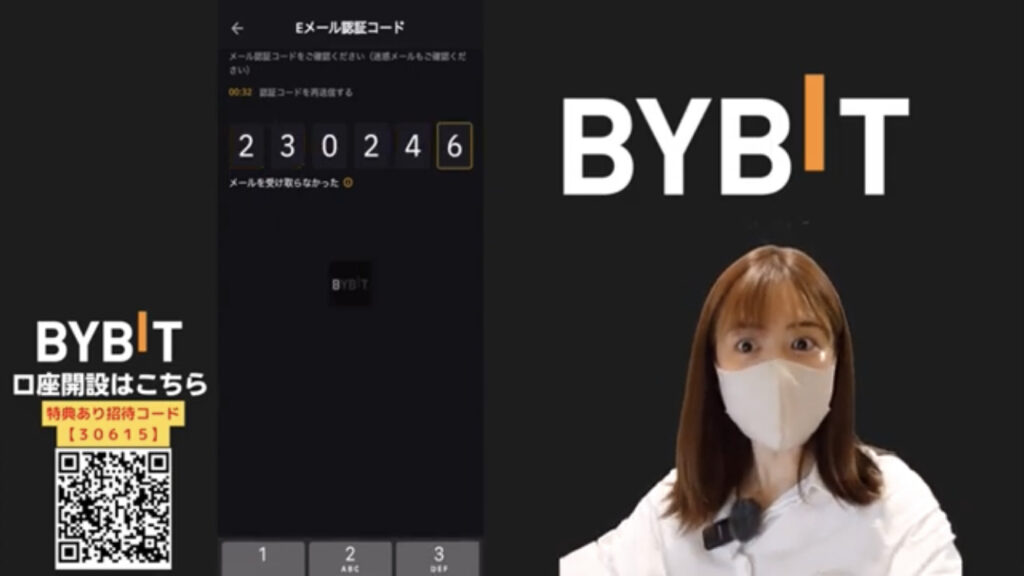
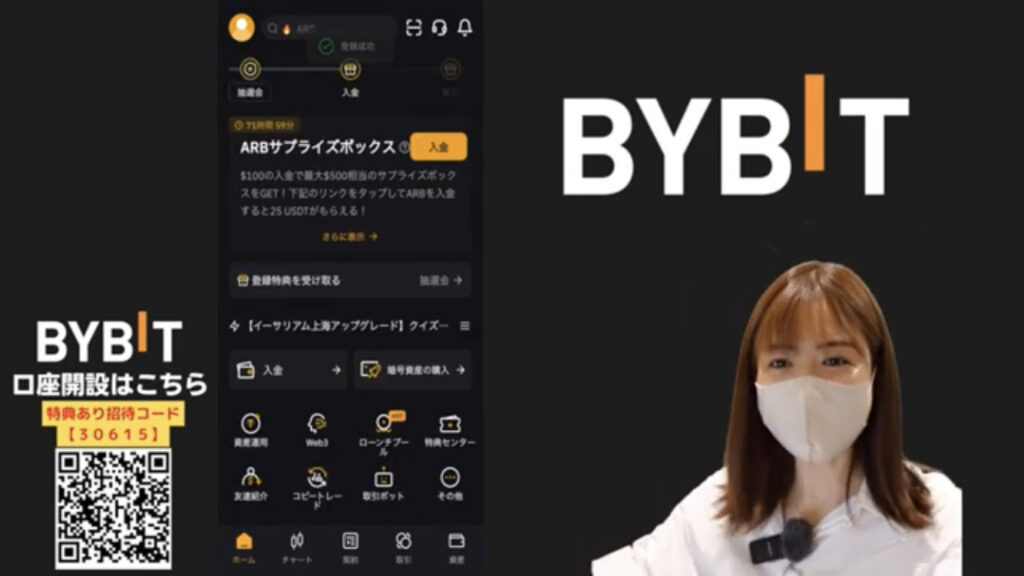

これでBybit(バイビット)の口座開設ができました!
2.KYC認証(本人確認)

step2-1
続いて、KYC認証というご本人確認を行なってください。
※2023/5/8より、レベル1のKYC認証が必須となっております。
国名、身分証明書の種類を選択してください。利用可能な身分証明書は、IDカード、パスポート、運転免許証、在留許可証のいずれかが必要となっております。

次へをクリックするとアップロードする証明書の写真か撮影の例がでてきますので、明確にクリアに映るように撮影してくださいとアナウンスが出てきます。そしてカメラへのアクセス許可をOKにして、ここに指定された書類を提出して本人確認を実施してください。
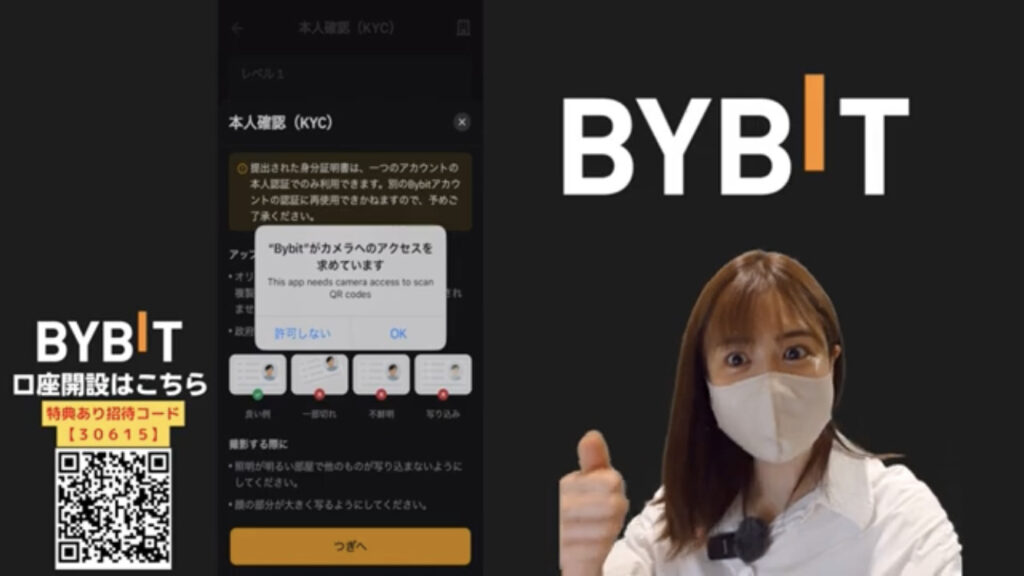
3.セキュリティーの強化方法!

step3-1
続いてセキュリティーの強化を行なっていきます!これは、必ず行なってください。Bybitだけではなくて、他の取引所でも大体同じです。不安なときは今すぐ確認してセキュリティー強化を実施してください!そのぐらい重要なことです。

メニューのセキュリティーを選択し、資金パスワードという欄の下にGoogle認証とあります。これをONにしてください。そうするとロボットじゃないですよという承認を行なって、またEメール認証の画面がでますので、先ほどと同じように認証を進めると、Google認証コードのキーをコピーという画面が表示されますので、キーをコピーをクリックしてください。そしてこのキーを利用するために、アップルストア、または、GooglePlayより、Google Authenticator(グーグル オーセンティケーター)と検索し、インストールしてください。
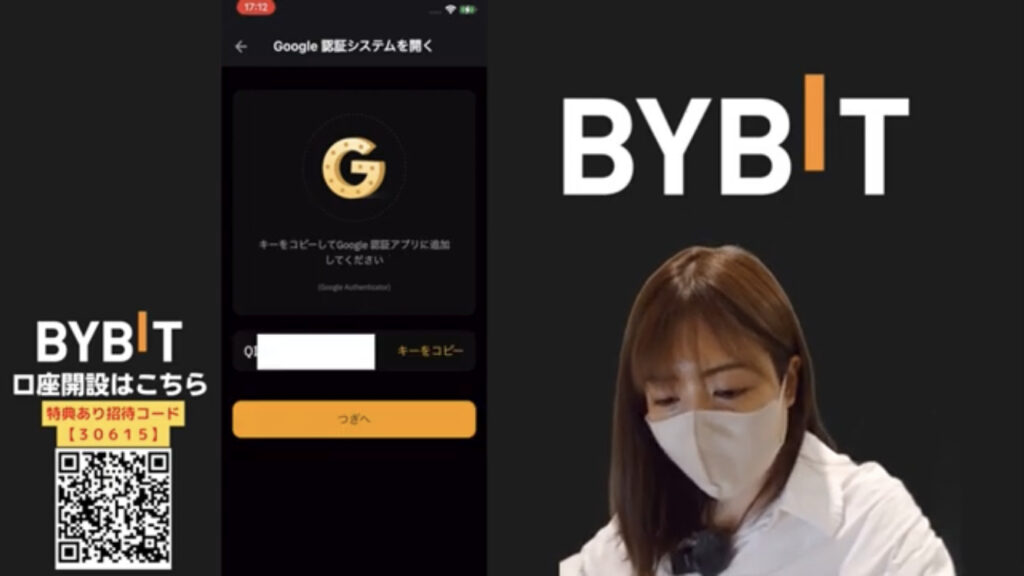
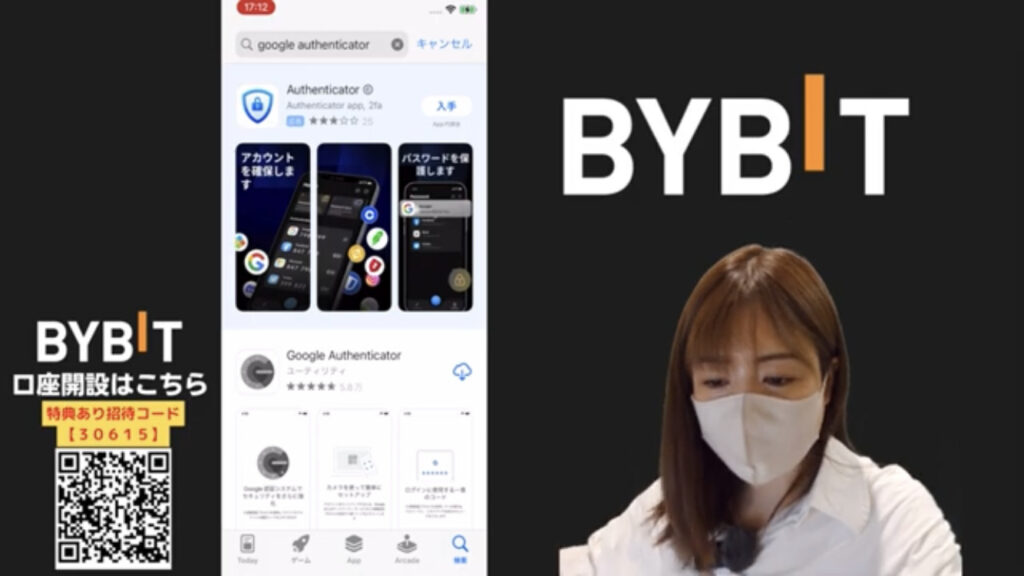

step3-2
Google Auhenticatorのアプリを開くと、QRコードスキャンとセットアップキーの入力とでてきます。今回はQRコードではなく先ほどコピーしたセットアップキーを入力します。アカウント名はどのような名前でもよく分かりやすく、ここではBYBITと入力し、キーの部分に先ほどコピーしたキーを貼り付けてください。そうすると次のような6桁の認証コードが表示されます。この認証コードをコピーしてBybitのアプリに貼り付け認証が成功します。
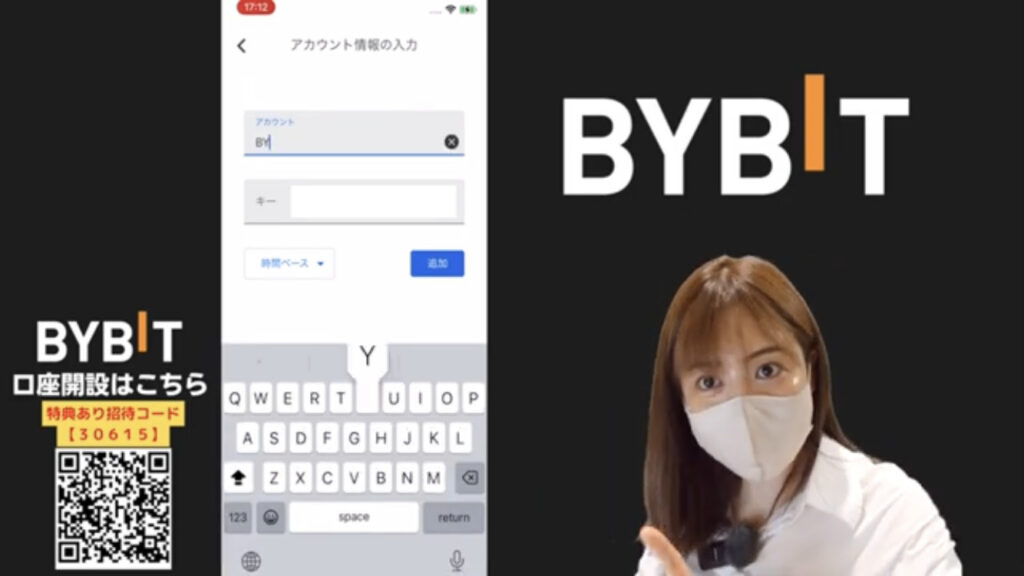
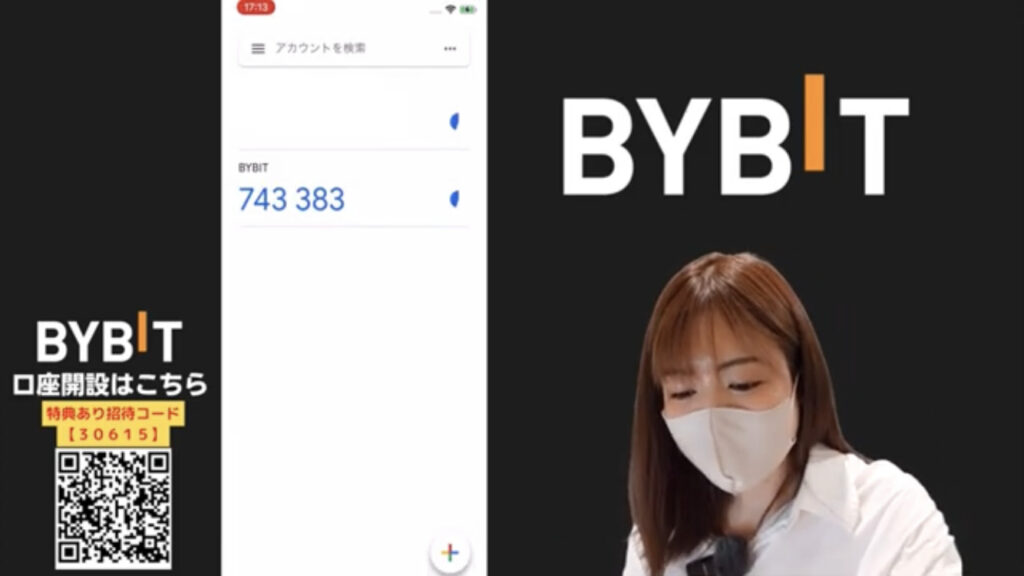

step3-3
そしてまた再度Bybitにログインしなければなりません。こちらにはじめに登録された電話番号またはメールアドレスを入力しパスワードを入力します。そしてロボットではないですよというパズルを合わせると先ほどは出なかったセキュリティ認証という画面が表示されます。
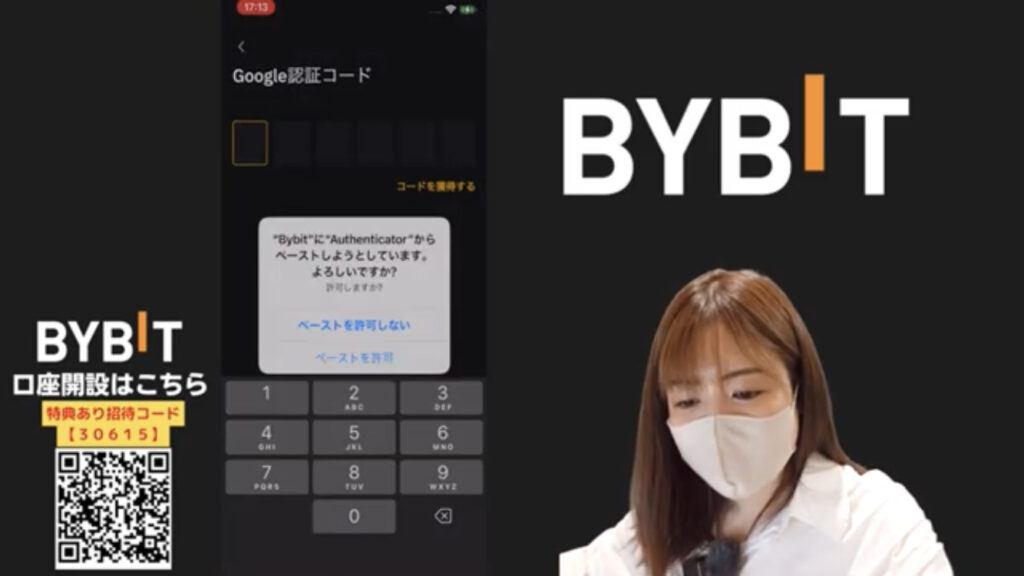

ここで先ほどインストールしたGoogle Authenticatorを開いて6桁の認証コードをコピーします。先ほどと番号が違うことを確認してください。そしてこの値をコピーしてBybitのアプリに貼り付けます。これでセキュリティーの強化ができました!!

ハッキングに合わないためにも口座を開設したら、すぐに必ず行なってください。よろしくお願いいたします。
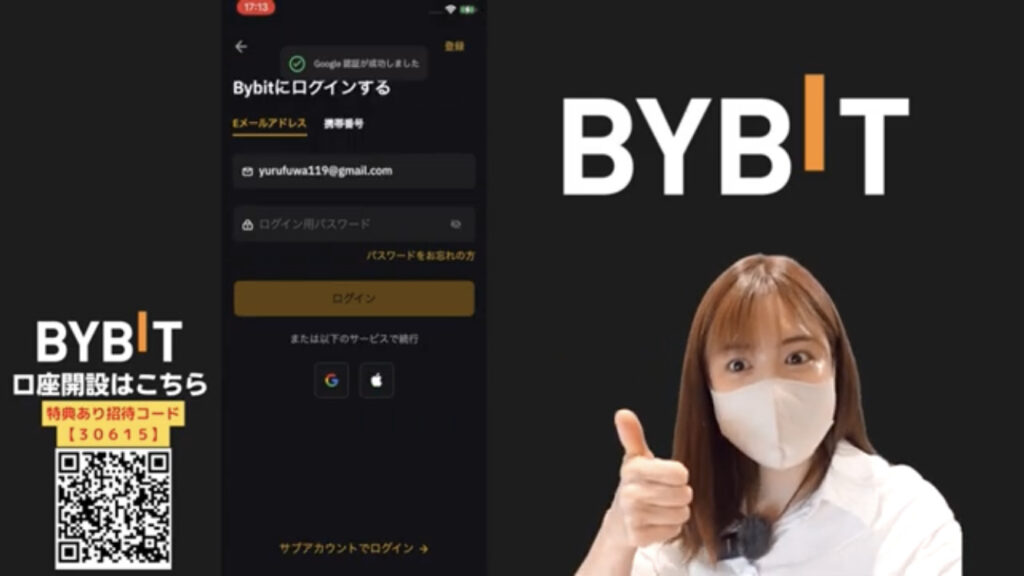
仮想通貨の購入方法(クレジットカード、P2P取引)

はい。それでは早速、作成した口座へ入金を行なってみましょう。仮想通貨をまだお持ちでない方は、入金の隣の暗号資産の購入をクリックするとワンクリック購入の画面へいきます。USDT、BTC、ETH …とありますが、今回は一番ポピュラーなUSDTを購入してみましょう。USDTはUSDとほぼレート価格を保つ仮想通貨となります。Tはテザーの略で、法定通貨と同じ値動きをする仮想通貨をステーブルコインと呼びます。仮想通貨取引所でビットコインなどを購入する際にUSDTを保有している必要があります。
画面上部のワンクリック購入のプルダウンからP2P(個人間)取引、法定通貨の入金も選択できます。
※YouTube撮影時と現在の画面が多少変わっております。

入金の最低金額は、1460-1500JPYとなっておりますので、1500円を入力してみます。JPYで購入ボタンをクリックするとクレジットカードの入力画面となります。ご利用いただけないカードや推奨カードなどの記載がございますのでご確認ください。
Bybit(バイビット) (2023.6.3現在)
■入金推奨カード:
・エポスカード・トヨタファイナンシャルサービス・Revolut・MUFG・住信SBI ネット銀行・ヤフージャパン・ライフカード・セブン・カードサービス・Aplus・Minato Card・りそなカード・琉球銀行・あおぞら銀行・ポケットカード・株式会社東京クレジットサービス・中部しんきんカード
■ご利用いただけないカード:
×AU Financial Service ×VJA ×三井住友カード ×ゆうちょ銀行 ×近畿しんきんカード ×しんきんカード ×TRUST CLUBカード ×エムアイカード ×やまぎんカード ×九州しんきんカード ×紀陽カード
【お問い合わせ】詳しくはトップ画面にあるヘッドセットマークのBybitライブチャットなどから直接お問い合わせください。

カード情報を入力して購入します。

P2P取引というのは、欲しい通貨を広告主さまから直接購入をする方法となります。広告主さま毎に価格も異なります。過去の注文数や注文完了率なども確認してUSDTを購入いただくことも可能です。

もしBybit以外の仮想通貨取引所に仮想通貨をお持ちの場合は、トップページ下の資産ボタン、マイ資産ページの入金から入金頂くことも可能です。法定通貨も選択できますが日本円(JPY)には対応しておりません。暗号資産の入金の場合は、送金元と送金先のネットワーク(チェーンの種類)が同一であることを必ず確認してください。

※現在OKXは日本からはご利用できません。
ここではOKXからBybitへの送金をしてみたいと思います。OKXは日本語には対応しておりませんが、OKXは世界第2位の取引所で使いやすいため、日本語に対応したBybitで操作方法に慣れてから、OKXを利用してみることをおすすめいたします。
世界第一位の取引所はBINANCE GLOBAL(バイナンス グローバル)ですが、現在、日本人ユーザーの新規登録は中止されております。もし現在BINANCE GLOBALに資金を保有している方はこちらの記事を確認してください。順次サービスが停止されており資金の移動が必要となるケースもございます。

仮想通貨の送金は送金元で手数料がかかり、受信者側は手数料はかかりません。そのためOKXからの送金だとOKX側のアドレスとネットワークを選択して手数料が決まります。ネットワークの種類と送金時間が分かりやすくアプリ内に記載されています。
※現在OKXは日本からはご利用できません。
| ネットワーク(チェーンタイプ) | 送金手数料(目安) | 送金時間(目安) |
|---|---|---|
| USDT-OKTC | 0.2 USDT | 5 分 |
| USDT-ERC20 | 3.8 USDT | 5 分 |
| USDT-TRC20 | 1.0 USDT | 20 分 |
| USDT-Polygon | 0.8 USDT | 5 分 |
| USDT-Avalanche | 0.8 USDT | 5 分 |
| USDT-Arbitrum | 0.1 USDT | 5 分 |
| USDT-Optimism | 0.1 USDT | 5 分 |

送金手数料がネットワーク(チェーンタイプ)毎に違いますよね。ポイントは送金先(今回の場合Bybit側)も同じネットワーク(チェーンタイプ)に対応しているか確認することが重要です。

それではBybit側で対応してるネットワークを確認してみましょう。Bybitのアプリを開き、資金メニューのマイ資産より入金を選択します。次にUSDTを選択してネットワークのプルダウンの内容を確認します。
TRC20 / BSC(BEP20) / ERC20 / Arbitrum One / MATIC / SOL / AVAXC / Optimism / zkSync Lite / OMNI
と表示されています。選択肢に手数料の安いArbitrum Oneがありますので、今回はネットワークにArbitrumを選択します。
するとArbitrumのウォレットアドレスが表示されますので、これをコピーします。そしてOKX側のAddress/domainと書かれた部分にウォレットアドレスを貼り付けます。そして送金したいUSDT(例えば5USDT)を入力すると、Fee(手数料)の部分に0.1USDTと表示されます。確認の上、Submitを押すと送金確認画面となります。認証を行うとBybitへリクエストが送信されます。※送金には時間がかかります。

BybitにはVIPサービスがあります。このVIPサービスの特典はLINEでのコンシェルジュ対応をしていただけます。LINEを送るとすぐに返信をいただけまたビデオ通話での対応もしていただけます。Bybitには、わからないことをすぐにクリアにできる環境があります。またカスタマーサービスももちろんあります。ヘッドセットマークをクリック頂くとカスタマーサービスに繋がります。VIPに関してはランクがあり入金額に応じてランクが変わります。これだけ手厚く日本語でサポートいただける海外仮想通貨取引所のBybitを私はおすすめします。

ゆるふわ仮想通貨チャンネル
◉ゆるふわの自己紹介
▶︎仮想通貨を始め、日本株・米国株の投資運用中
▶︎世界2周一人旅を経験
▶︎2021年12月よりYouTubeスタート
◉ ゆるふわからの一言 このチャンネルでは仮想通貨に関する情報を配信していますが、全てゆるふわの個人的な見解です。 投資アドバイザーではない為、あくまでもエンタメとしてご覧ください。 また投資をする際は自己責任の上、ご自身での判断をお願いいたします。 当該チャンネルではアフィリエイトリンクを使用する場合があります。 居住国によって使用不可の取引所もありますので、その点予めご自身にてご確認をお願いします。
ゆるふわパートナー おすすめの仮想通貨取引所[PR]
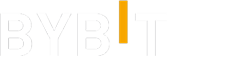
完全日本語に対応しサポートも充実
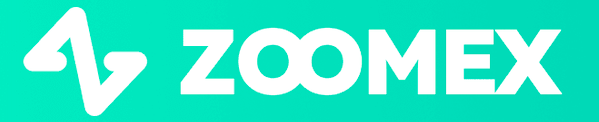
手数料業界最安値。日本語サポートも充実
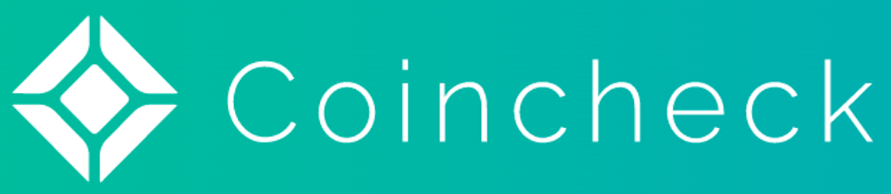
少額からはじめられる日本の仮想通貨取引所

コピートレードの行える海外仮想通貨取引所
上場数が多い海外仮想通貨取引所
仮想通貨 米国株 為替ハイブリッドな取引所


